win7修改ie浏览器网页字体的具体方法
更新日期:2024-03-22 00:15:23
来源:投稿
手机扫码继续观看

很多雨林木风win7旗舰版的用户都会使用ie浏览器来浏览网页,但我们在浏览网页的时候,不同的网页有着不同的排版方式,字体的大小和样式,有的网友就想要自己设置,那我们要怎么操作呢?下面小编就来教大家win7修改e浏览器网页字体的具体方法。
具体方法如下:
1、打开IE浏览器,点击“工具”(右上角的齿轮图标)—“internet选项”;如图所示:
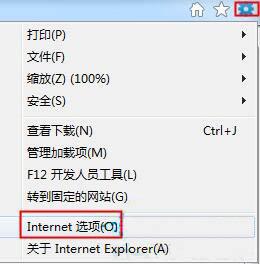
2、在常规选卡中点击下面的“辅助功能”;如图所示:
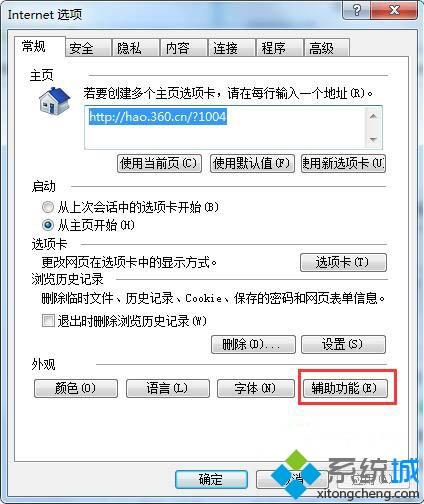
3、在“辅助功能”框中勾选“忽略网页上制定的字体样式”点击确定,之后点击“字体”;如图所示:
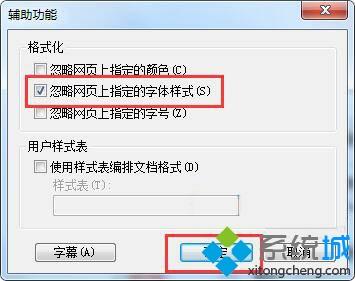
4、选择系统中自带的字体,点击确定;
5、点击应用并确定,重启IE浏览器即可。如图所示:
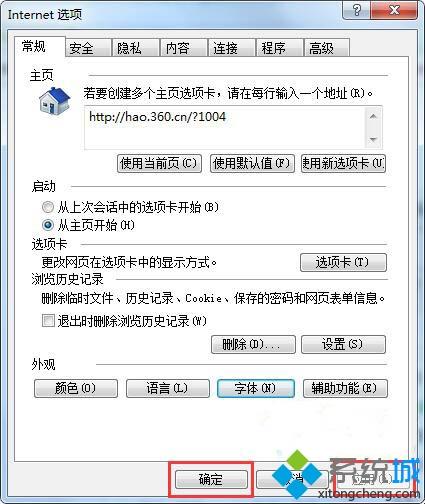
该文章是否有帮助到您?
常见问题
- monterey12.1正式版无法检测更新详情0次
- zui13更新计划详细介绍0次
- 优麒麟u盘安装详细教程0次
- 优麒麟和银河麒麟区别详细介绍0次
- monterey屏幕镜像使用教程0次
- monterey关闭sip教程0次
- 优麒麟操作系统详细评测0次
- monterey支持多设备互动吗详情0次
- 优麒麟中文设置教程0次
- monterey和bigsur区别详细介绍0次
系统下载排行
周
月
其他人正在下载
更多
安卓下载
更多
手机上观看
![]() 扫码手机上观看
扫码手机上观看
下一个:
U盘重装视频










